Điều chỉnh độ sáng màn hình trên thiết bị Windows là một kỹ năng quan trọng để nâng cao trải nghiệm sử dụng máy tính của bạn, cho dù bạn đang sử dụng máy tính xách tay, máy tính để bàn hay máy tính bảng. Mức độ sáng phù hợp không chỉ có thể cải thiện khả năng hiển thị tùy thuộc vào môi trường của bạn—sáng hơn trong điều kiện đủ ánh sáng và mờ hơn trong cài đặt tối hơn—mà còn giúp giảm mỏi mắt khi sử dụng kéo dài. Hơn nữa, việc quản lý độ sáng màn hình có thể góp phần sử dụng năng lượng hiệu quả hơn, kéo dài thời lượng pin của thiết bị khi rút phích cắm.
Windows cung cấp nhiều cách để điều chỉnh độ sáng màn hình, đáp ứng nhu cầu đa dạng của người dùng. Đối với những người hay di chuyển với máy tính xách tay hoặc máy tính bảng, việc điều chỉnh nhanh thường có sẵn thông qua các phím tắt, thường thấy trong số các phím chức năng. Các phím tắt này cho phép thay đổi nhanh chóng mà không cần đi sâu vào cài đặt hệ thống, lý tưởng để thích ứng nhanh với việc thay đổi ánh sáng xung quanh. Mặt khác, người dùng máy tính để bàn có thể dựa vào cài đặt trong hệ điều hành hoặc điều khiển trên màn hình ngoài để tìm mức độ sáng hoàn hảo.
Ngoài việc điều chỉnh thủ công, Windows còn được trang bị các tính năng tự động hóa cài đặt độ sáng dựa trên vào nhiều yếu tố khác nhau như nguồn điện hoặc ánh sáng xung quanh, nhờ các cảm biến tích hợp trong nhiều thiết bị hiện đại. Việc quản lý thông minh này không chỉ nâng cao sự thoải mái cho người dùng mà còn góp phần tiết kiệm năng lượng. Cho dù bạn đang tìm cách điều chỉnh độ sáng theo cách thủ công để mang lại sự thoải mái ngay lập tức hay thiết lập các điều chỉnh tự động để thuận tiện và hiệu quả, Windows đều cung cấp một bộ tùy chọn toàn diện mà chúng tôi sẽ giải thích chi tiết tại đây.
Cách điều chỉnh độ sáng thủ công trên máy tính xách tay và máy tính bảng chạy Windows
Phương pháp này liên quan đến việc sử dụng bàn phím phím tắt hoặc cài đặt hệ thống để tăng hoặc giảm nhanh độ sáng màn hình, cho phép thích ứng ngay lập tức với môi trường hiện tại của bạn. Nó đặc biệt hữu ích cho người dùng di động thường xuyên chuyển đổi giữa các kịch bản chiếu sáng khác nhau, đảm bảo màn hình luôn thoải mái khi xem. Dưới đây là tất cả các tùy chọn bạn có trên các thiết bị chạy bằng pin chạy Windows 11 và Windows 10.
1.1 Sử dụng Phím tắt
Phím tắt trên thiết bị di động cung cấp cách nhanh nhất để điều chỉnh độ sáng màn hình, lý tưởng cho những thay đổi ngay lập tức mà không cần điều hướng qua các menu.
Xác định các phím độ sáng
Tìm các phím trên bàn phím của bạn được đánh dấu bằng biểu tượng độ sáng , thường được mô tả dưới dạng biểu tượng mặt trời hoặc tương tự. Các phím này thường nằm trong số các phím chức năng (F1-F12).
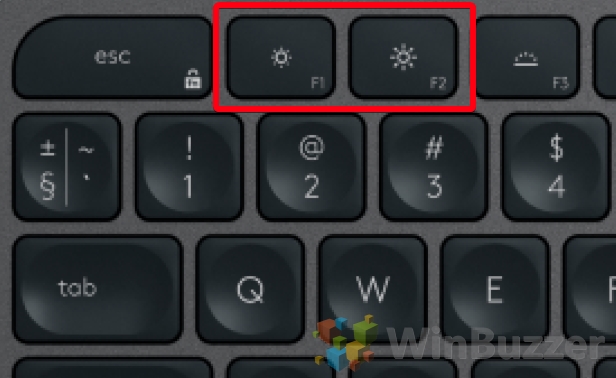
Điều chỉnh độ sáng
Nhấn nút phím thích hợp để tăng hoặc giảm độ sáng. Trên nhiều thiết bị, bạn có thể cần phải giữ đồng thời phím Fn với phím độ sáng để kích hoạt chức năng, nếu Phím F1-10 liên quan được đặt làm phím chính thay vì tính năng độ sáng.
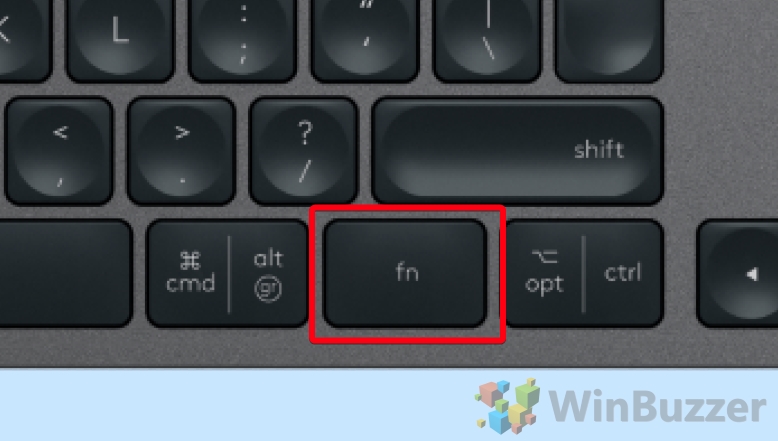
1.2 Với Thanh trượt Trung tâm Hành động trên Windows 10
Trung tâm hành động trong Windows 10 bao gồm một thanh trượt tiện dụng để điều chỉnh độ sáng nhanh chóng.
Mở Trung tâm hành động
Nhấp vào biểu tượng thông báo ở dưới cùng bên phải của thanh tác vụ hoặc nhấn Windows + A để mở Trung tâm hành động.
Điều chỉnh độ sáng
Sử dụng tùy chọn độ sáng trong Trung tâm hành động để đặt mức độ sáng màn hình mong muốn của bạn.
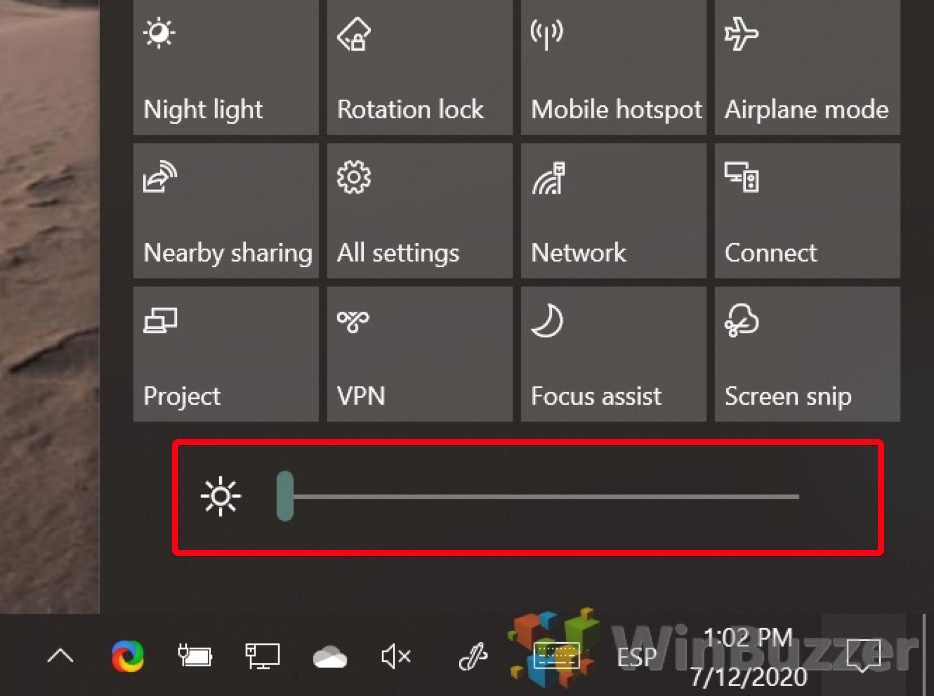
1.3 Với Thanh trượt Cài đặt nhanh trên Windows 11
Windows 11 đã thay thế Trung tâm hành động từ Windows 10 bằng khu vực Cài đặt nhanh, bao gồm các điều khiển cho nhiều mục khác nhau. các chức năng hệ thống, bao gồm cả độ sáng.
Truy cập Cài đặt nhanh
Nhấp vào biểu tượng mạng, âm thanh và pin ở bên phải thanh tác vụ để mở Cài đặt nhanh.
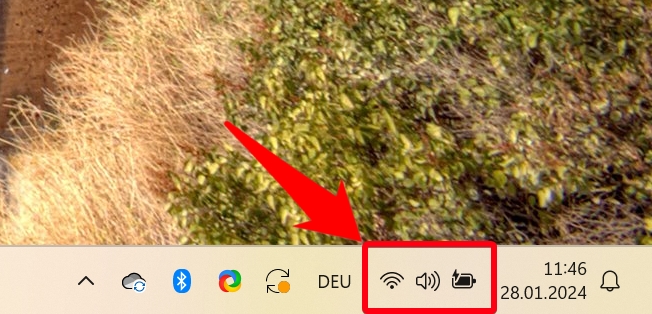
Sửa đổi độ sáng
Xác định vị trí thanh trượt độ sáng trong Cài đặt nhanh và kéo nó để điều chỉnh độ sáng màn hình nếu cần.
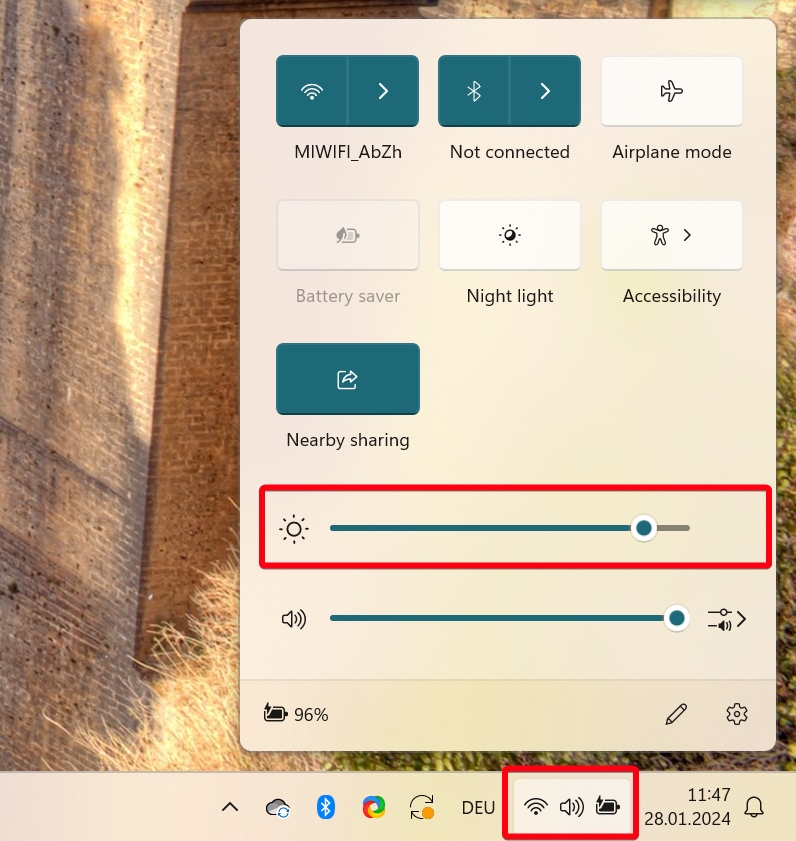
1.4 Trong Cài đặt hiển thị trên Windows 11
Đối với những người thích cách tiếp cận chi tiết hơn, Display cài đặt trong Windows 11 cung cấp khả năng kiểm soát độ sáng chính xác.
Mở Cài đặt
Nhấn Windows + I để mở ứng dụng Cài đặt, sau đó điều hướng đến Hệ thống > Hiển thị.
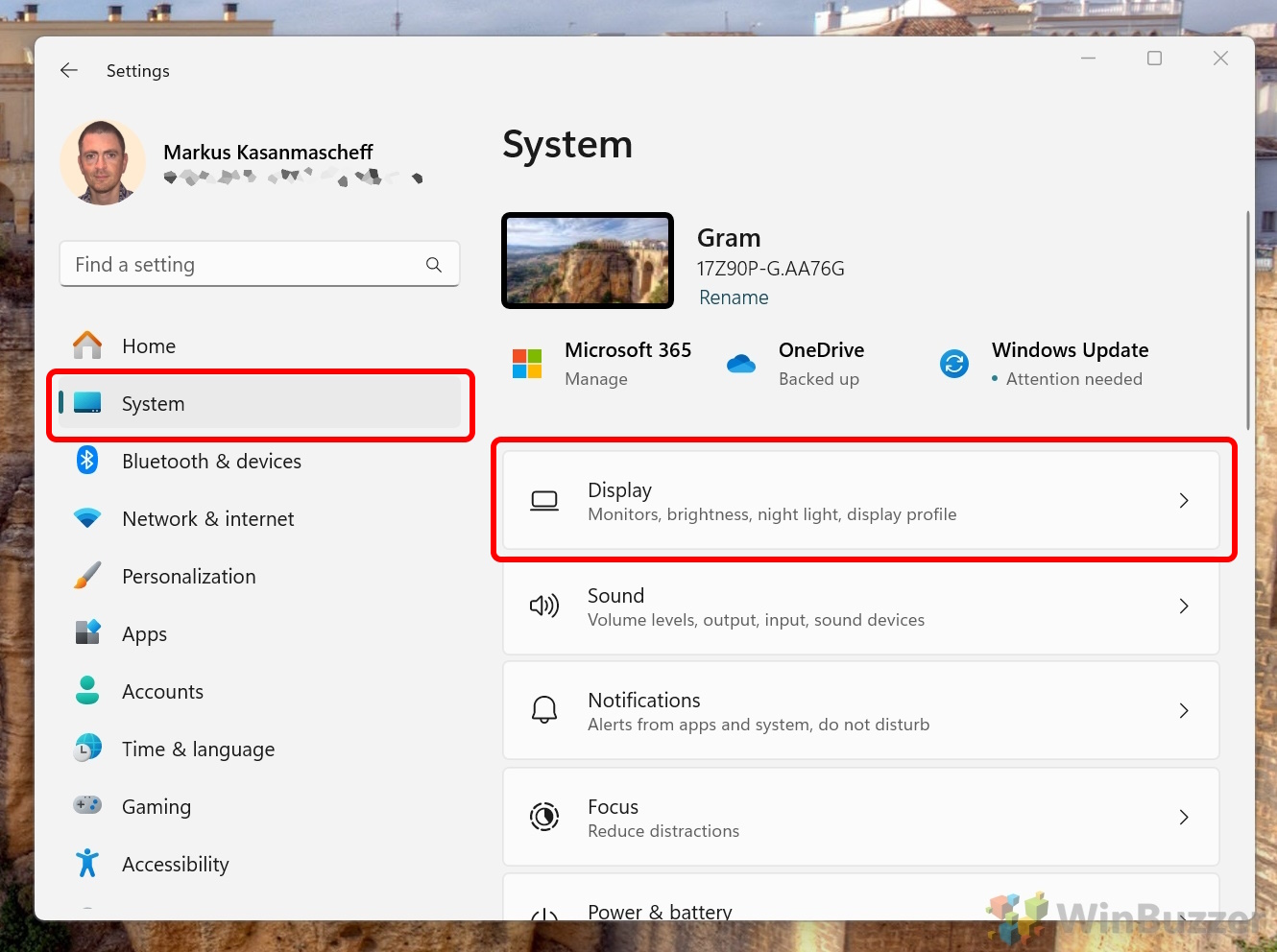
Đặt mức độ sáng
Tìm thanh trượt độ sáng trong phần “Độ sáng và màu sắc“rồi điều chỉnh nó theo mức bạn muốn.
Tùy chọn: Đặt “Thay đổi độ sáng dựa trên nội dung”
Khi tính năng này được bật, hệ thống hiển thị trên thiết bị của bạn sẽ phân tích nội dung trên màn hình theo thời gian thực. Đối với những cảnh hoặc hình ảnh tối hơn, nó có thể giảm độ sáng để giúp trải nghiệm xem thoải mái hơn và tăng cường độ sâu của màu đen cũng như độ tương phản màu tổng thể. Ngược lại, để có nội dung sáng hơn, nó có thể tăng độ sáng để duy trì khả năng hiển thị và độ rung.
Bật pin: Chỉ điều chỉnh độ sáng màn hình dựa trên nội dung khi thiết bị chạy bằng nguồn pin, nhằm mục đích cân bằng giữa khả năng hiển thị và tiết kiệm pin.
Luôn luôn: Giữ tính năng này hoạt động bất kể nguồn điện, đảm bảo điều chỉnh độ sáng dựa trên nội dung cho dù thiết bị được cắm điện hay sử dụng pin.
Tắt: Tắt tính năng này, duy trì mức độ sáng nhất quán không thay đổi theo các biến thể nội dung.
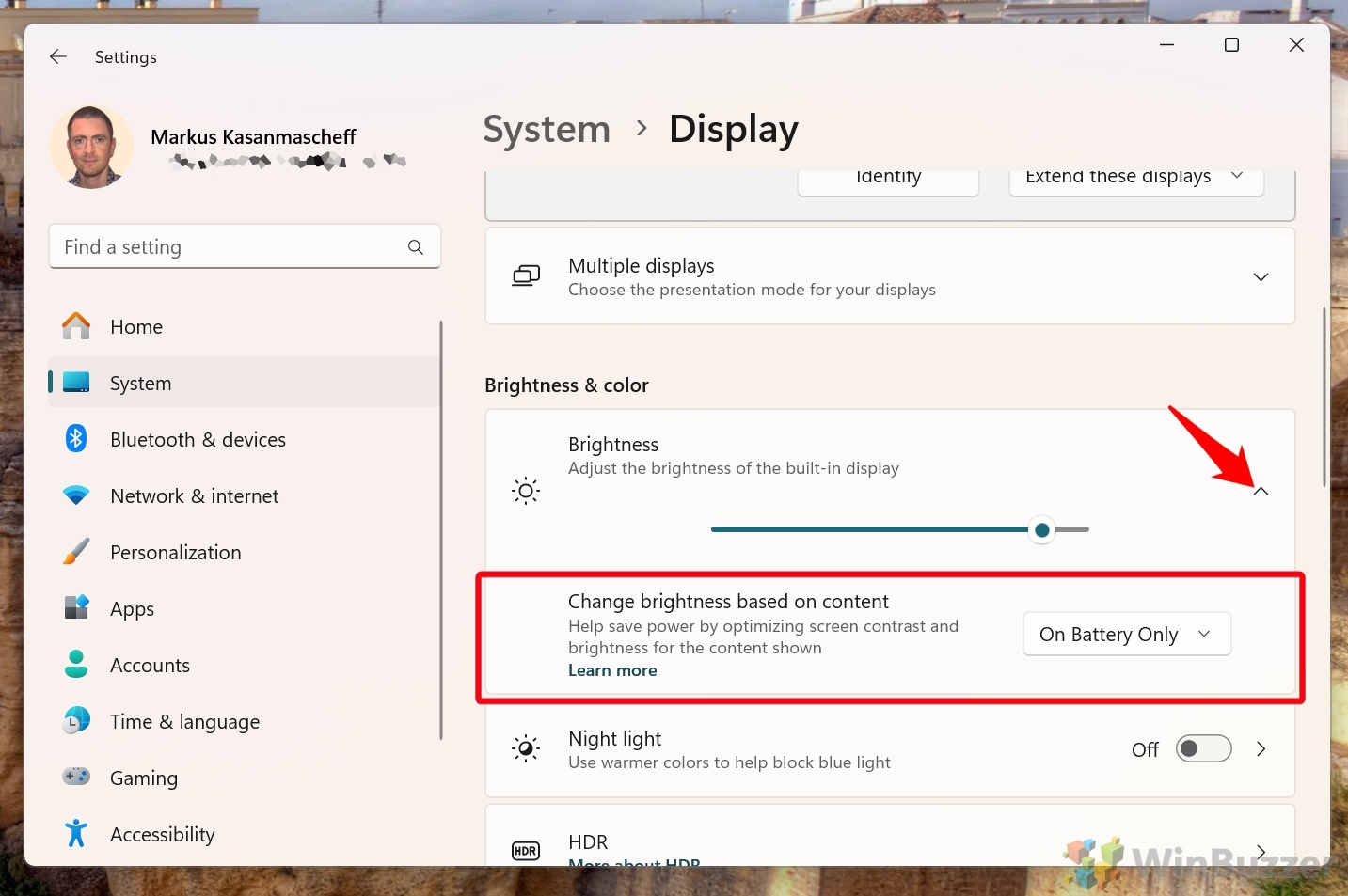
1.5 Với Windows Mobility Center trên Windows 11 và Windows 10
Windows Mobility Center trong Windows 10 và Windows 11 cung cấp một vị trí tập trung cho nhiều cài đặt thiết bị di động khác nhau, bao gồm cả độ sáng. Được giới thiệu cùng với Windows Vista, nó cung cấp quyền truy cập nhanh vào các cài đặt được sử dụng phổ biến nhất cho điện toán di động, chẳng hạn như độ sáng màn hình, điều khiển âm lượng, trạng thái pin, quản lý mạng không dây và hơn thế nữa.
Khởi chạy Trung tâm di động
Nhấp chuột phải vào nút Bắt đầu và chọn “Trung tâm di động“hoặc nhấn Windows + X và chọn “Mobility Chính giữa“từ menu.
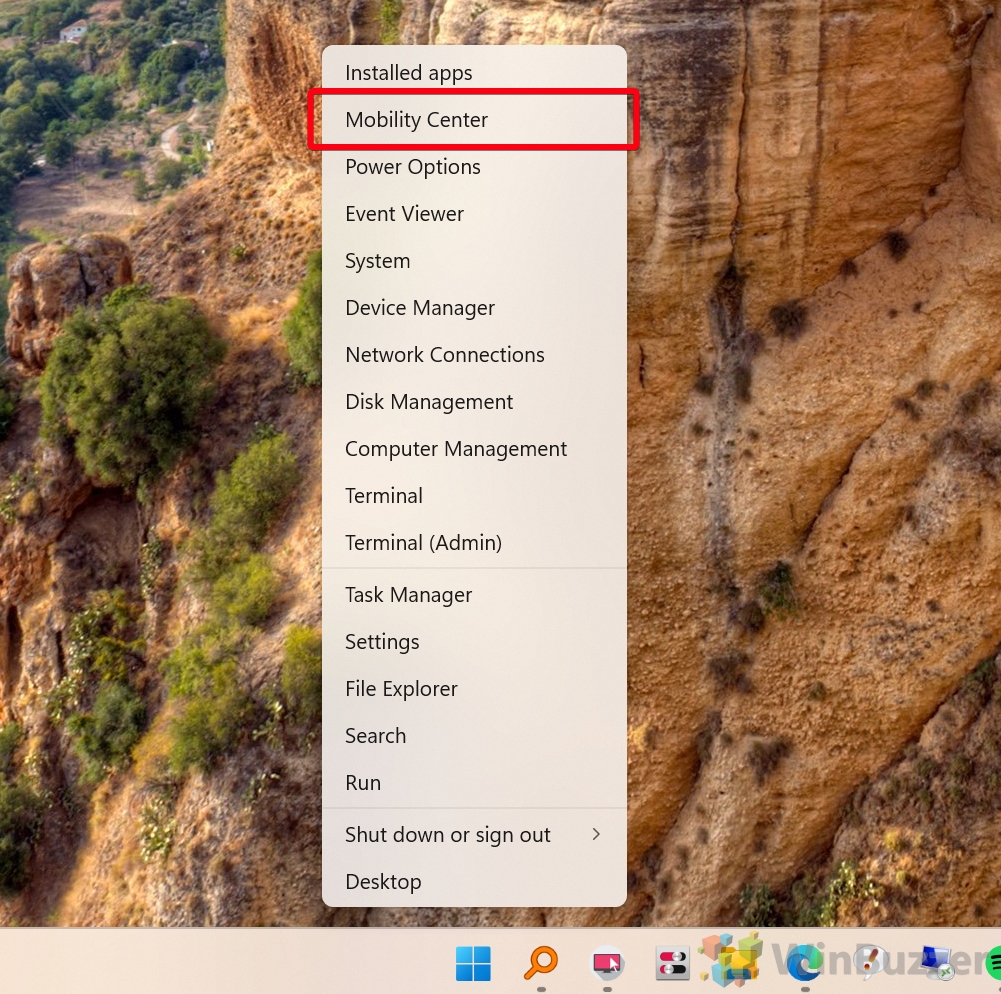
Điều chỉnh độ sáng trong Trung tâm di động
Sử dụng thanh trượt “Độ sáng màn hình“trong Trung tâm di động để tinh chỉnh độ sáng màn hình của bạn.
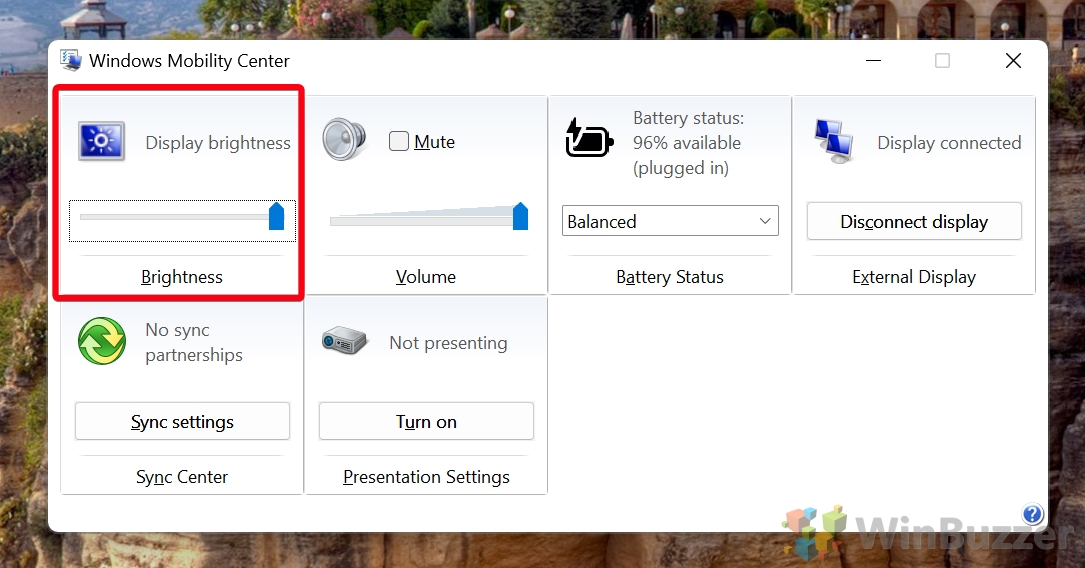
Cách thực hiện thủ công Điều chỉnh độ sáng trên máy tính để bàn chạy Windows không dùng pin
Điều chỉnh độ sáng màn hình trên máy tính để bàn không dùng pin, chẳng hạn như máy tính chạy Windows 10 hoặc Windows 11, có thể hơi khác so với việc điều chỉnh độ sáng trên máy tính để bàn chạy Windows 10 hoặc Windows 11. máy tính xách tay hoặc máy tính bảng. Vì màn hình máy tính để bàn thường không có bộ điều khiển độ sáng tích hợp trong cài đặt Windows nên bạn có thể cần sử dụng các ứng dụng của bên thứ ba hoặc nếu chúng không hoạt động thì hãy sử dụng các nút vật lý của màn hình.
2.1 Sử dụng các nút vật lý của màn hình
Nhiều màn hình máy tính để bàn được trang bị các nút vật lý hoặc bộ điều khiển cảm ứng cho phép bạn điều chỉnh nhiều cài đặt khác nhau, bao gồm cả độ sáng, trực tiếp trên chính màn hình. Phương pháp này không yêu cầu cài đặt phần mềm và có thể là cách nhanh chóng để sửa đổi độ sáng màn hình cho phù hợp với môi trường hiện tại của bạn.
Xác định vị trí các Nút điều khiển
Kiểm tra màn hình của bạn để tìm các nút điều khiển. Chúng thường nằm ở mặt trước, mặt bên hoặc mặt dưới của khung màn hình. Nút nguồn thường là một phần của bảng điều khiển này.
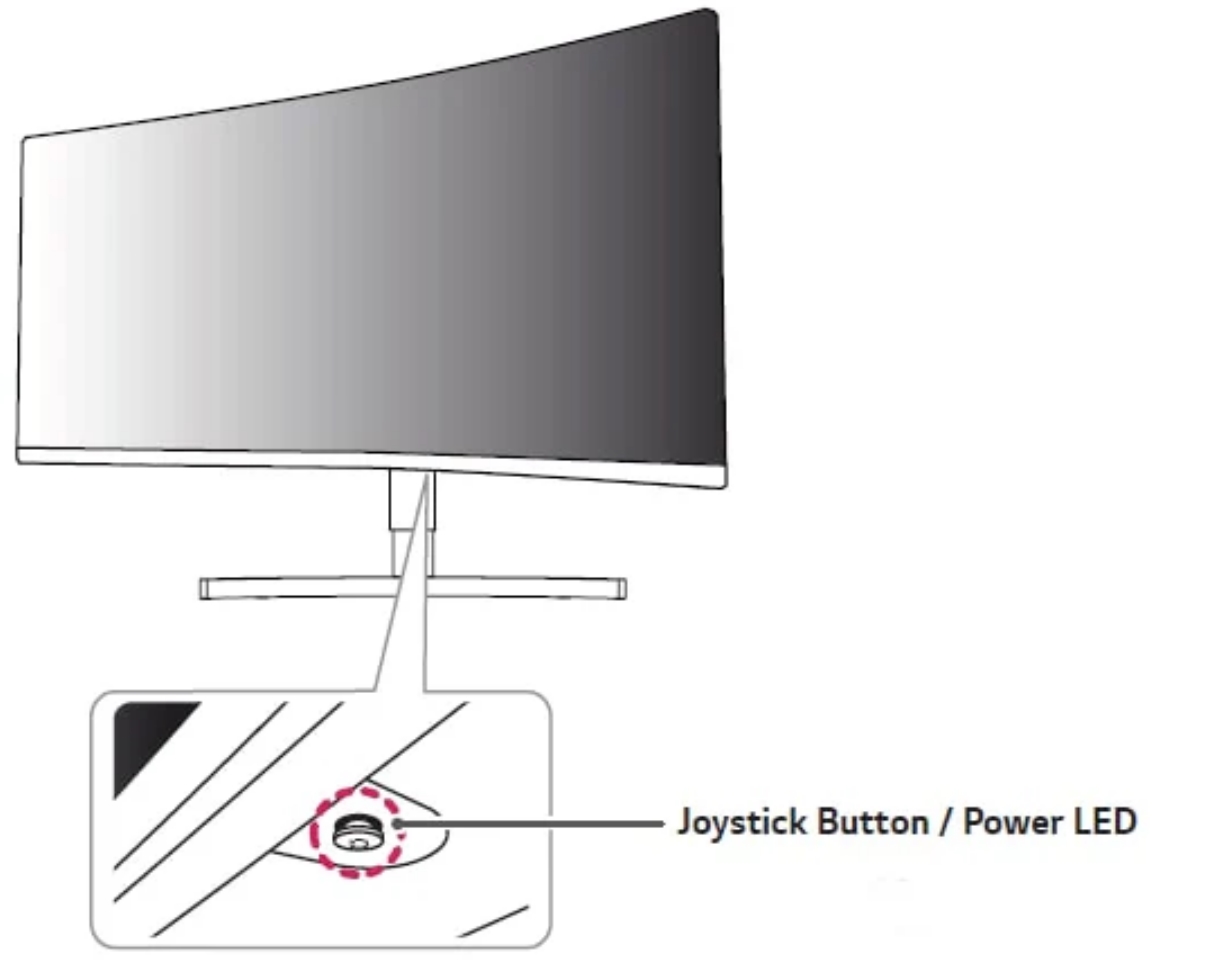
Truy cập Menu Hiển thị trên màn hình (OSD)
Nhấn nút thích hợp để hiển thị menu OSD. Bạn có thể truy cập trực tiếp vào menu này chỉ bằng một nút hoặc bạn có thể cần phải điều hướng qua một loạt menu.

Điều hướng đến Cài đặt độ sáng
Sử dụng mũi tên hoặc nút cộng/trừ để điều hướng qua menu OSD. Tìm các phần được gắn nhãn là “Độ sáng,”“Độ tương phản“hoặc tương tự. Cách đặt tên chính xác có thể khác nhau tùy thuộc vào nhà sản xuất màn hình.
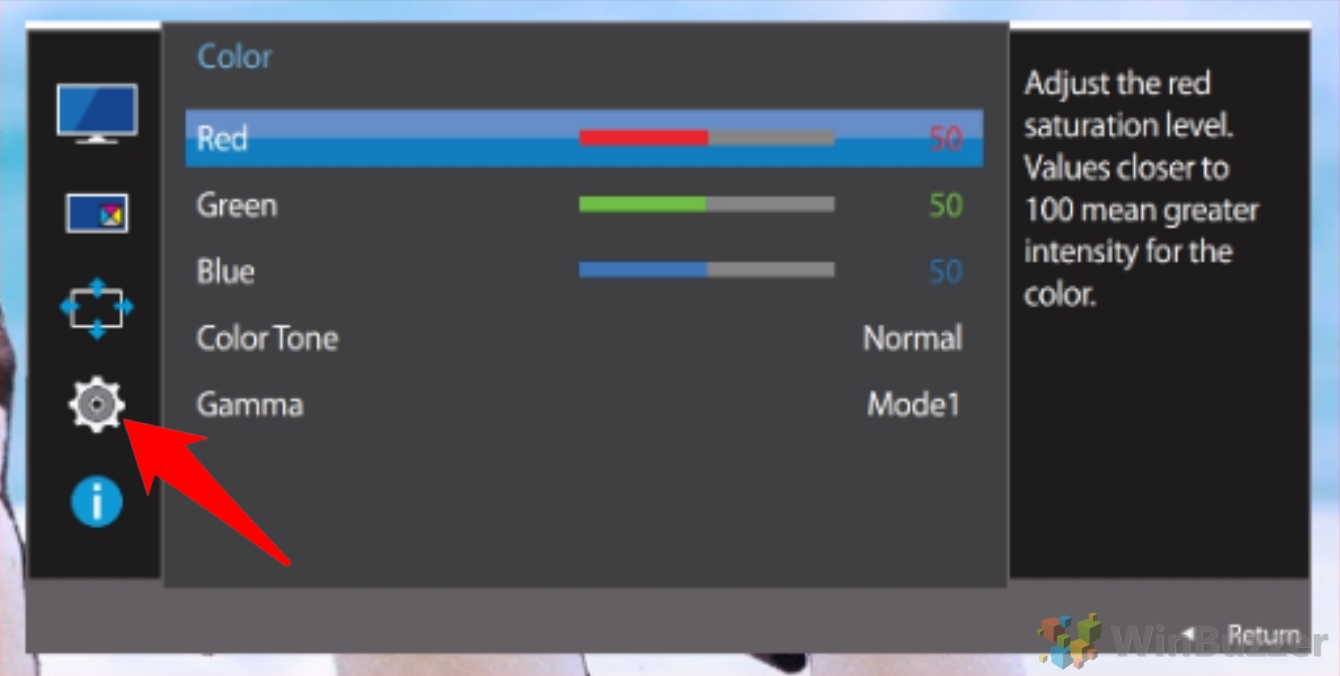
Điều chỉnh độ sáng
Khi bạn đã xác định được cài đặt độ sáng, hãy sử dụng các nút cộng (+) hoặc trừ (-), hoặc đôi khi là phím mũi tên, để điều chỉnh mức độ sáng lên hoặc xuống tùy theo sở thích của bạn.
Thoát Menu OSD
Sau khi cài đặt mức độ sáng mong muốn, tìm tùy chọn thoát trong menu OSD để đóng nó. Trên một số màn hình, bạn có thể chỉ cần đợi vài giây để menu tự động biến mất hoặc nhấn nút thoát nếu có.
2.2 Với Ứng dụng Monitorian
Monitorian là một ứng dụng đơn giản và thân thiện với người dùng có thể truy cập từ thanh tác vụ cho phép để điều chỉnh độ sáng của nhiều màn hình một cách dễ dàng. Bạn có thể thay đổi độ sáng của màn hình, bao gồm cả màn hình bên ngoài, riêng lẻ hoặc đồng loạt. Điều khiến Monitorian nổi bật là bạn có thể thay đổi phạm vi độ sáng và độ tương phản có thể điều chỉnh cho từng màn hình một cách liền mạch.
Để điều khiển màn hình ngoài, màn hình phải tương thích với DDC/CI và bật chức năng này. Nếu màn hình được kết nối thông qua bộ chuyển đổi, trạm nối hoặc thiết bị khác thì thiết bị đó cũng phải tương thích.
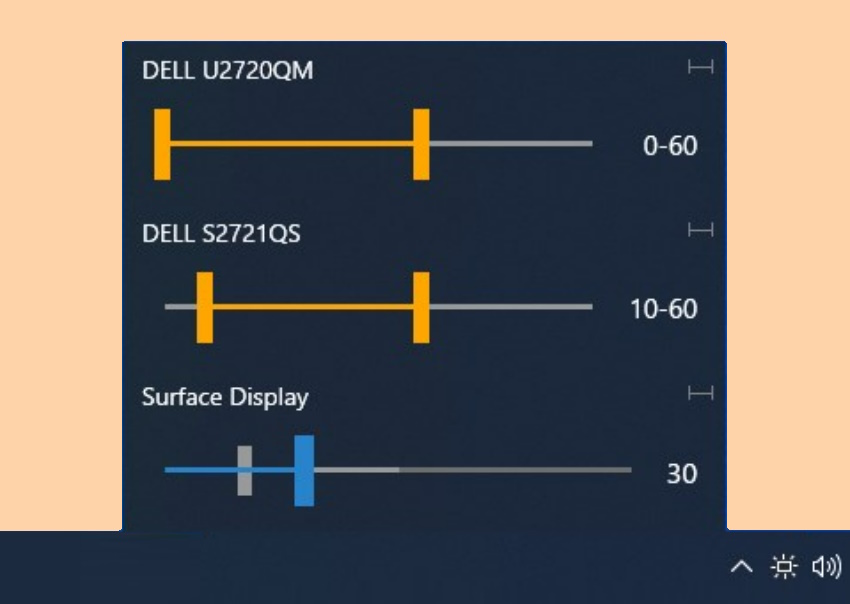
2.3 Với Công cụ ScreenBright
ScreenBright là tiện ích cho phép bạn có thể điều chỉnh cài đặt của màn hình, bao gồm độ sáng và độ tương phản, trực tiếp từ màn hình mà không cần phải sử dụng các nút vật lý của màn hình.
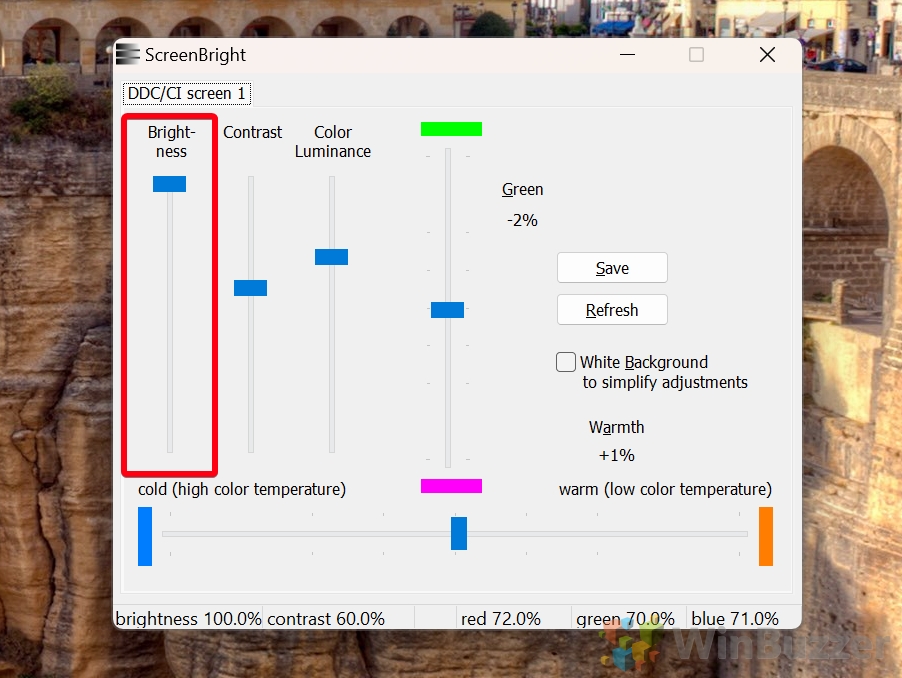
Cách tự động điều chỉnh độ sáng dựa trên pin hoặc chế độ AC (Máy tính xách tay và máy tính bảng)
Tự động điều chỉnh độ sáng màn hình của bạn dựa trên việc thiết bị của bạn đang chạy bằng nguồn pin hay được cắm vào ổ cắm AC có thể nâng cao đáng kể thời lượng pin của thiết bị và điều chỉnh màn hình của thiết bị để có chế độ xem tối ưu. Phương pháp này liên quan đến việc tùy chỉnh sơ đồ nguồn trong Windows để xác định các mức độ sáng khác nhau cho chế độ pin và cắm điện. Tính năng này đặc biệt hữu ích nếu bạn thường xuyên chuyển đổi giữa di động và làm việc tại một địa điểm cố định.
Mở Power Options
Nhấn Windows + X và chọn “Tùy chọn nguồn“từ trình đơn hoặc tìm kiếm “Bảng điều khiển“trong menu Bắt đầu, sau đó tìm kiếm và mở “Tùy chọn nguồn mạnh>”từ đó.
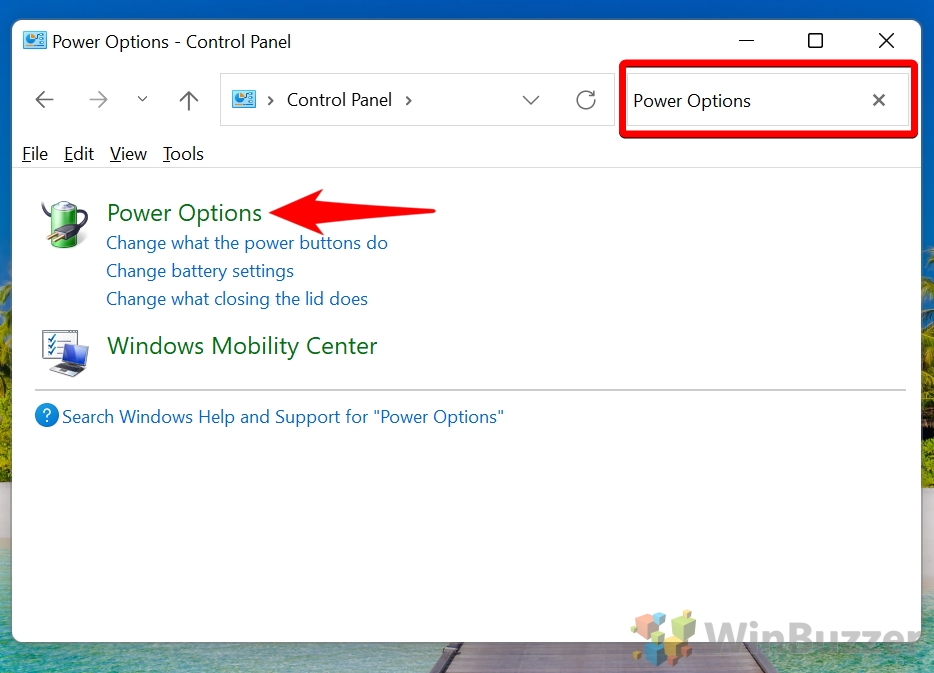
Chọn hoặc Tùy chỉnh gói điện
Chọn gói điện hiện có để tùy chỉnh hoặc tạo gói mới bằng cách nhấp vào “Tạo gói điện“trên Thanh bên trái. Nếu tùy chỉnh, hãy nhấp vào “Thay đổi cài đặt gói“bên cạnh gói bạn muốn điều chỉnh.
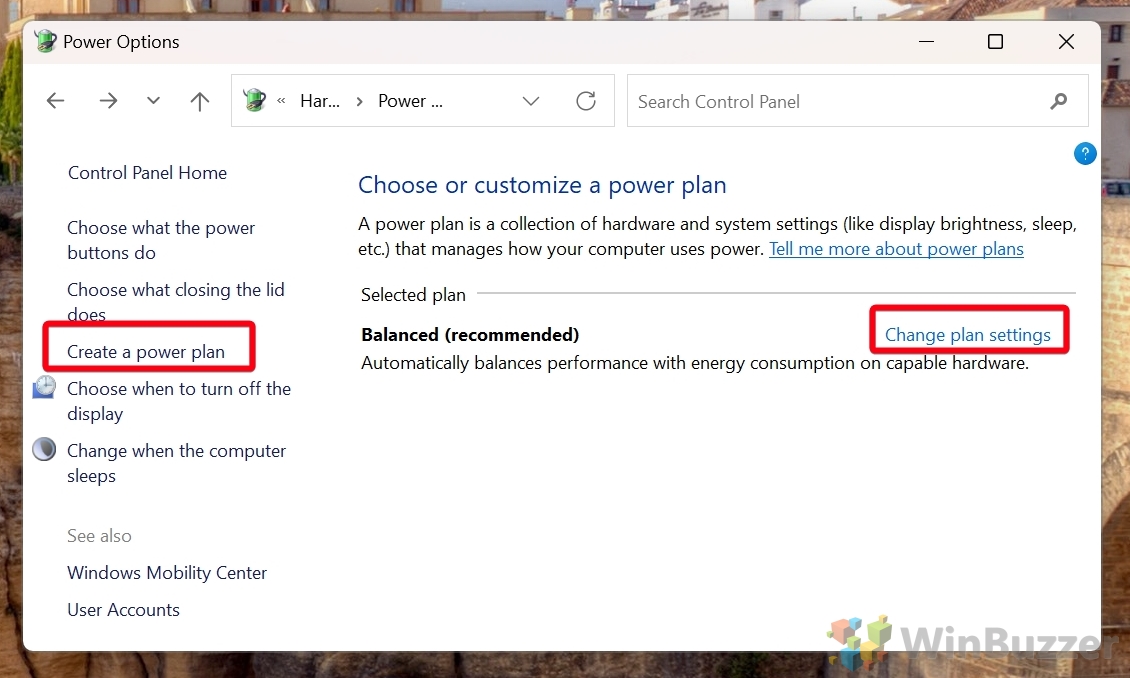
Điều chỉnh độ sáng của gói hoặc mở “Cài đặt nguồn nâng cao”
Tùy thuộc vào phần cứng và trình điều khiển, bạn có thể sử dụng hai thanh trượt đến “Điều chỉnh độ sáng của gói” riêng cho “Đang dùng pin“và “Đã cắm“. Nếu thiếu thanh trượt, hãy nhấp vào “Thay đổi cài đặt nguồn nâng cao“để mở hộp thoại Tùy chọn nguồn.
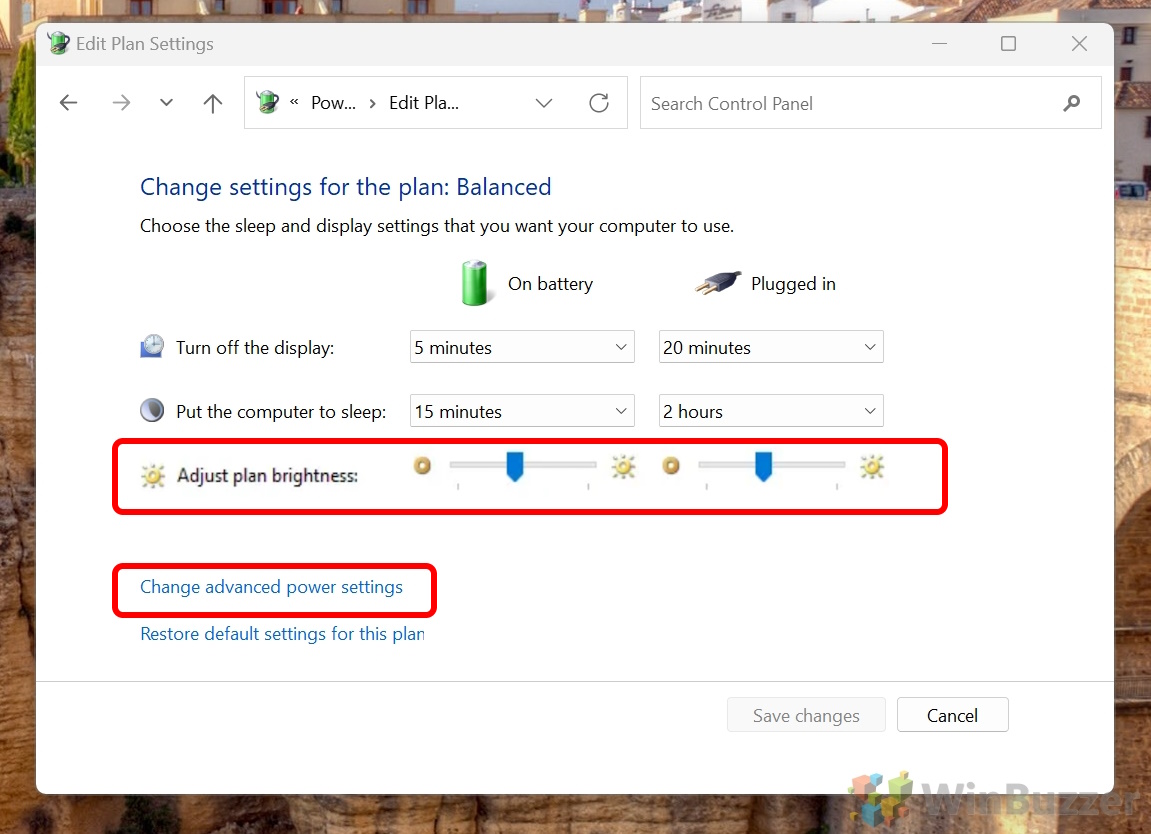
Tìm và mở rộng Tùy chọn nguồn hiển thị
Tùy thuộc vào phần cứng và trình điều khiển, bạn có thể “Điều chỉnh độ sáng theo kế hoạch“riêng cho “Trên pin“và “Đã cắm“tại đây, nếu các thanh trượt bị thiếu. Nếu không có tùy chọn như vậy, bạn sẽ phải sử dụng một trong các phương pháp khác được mô tả trong hướng dẫn này.
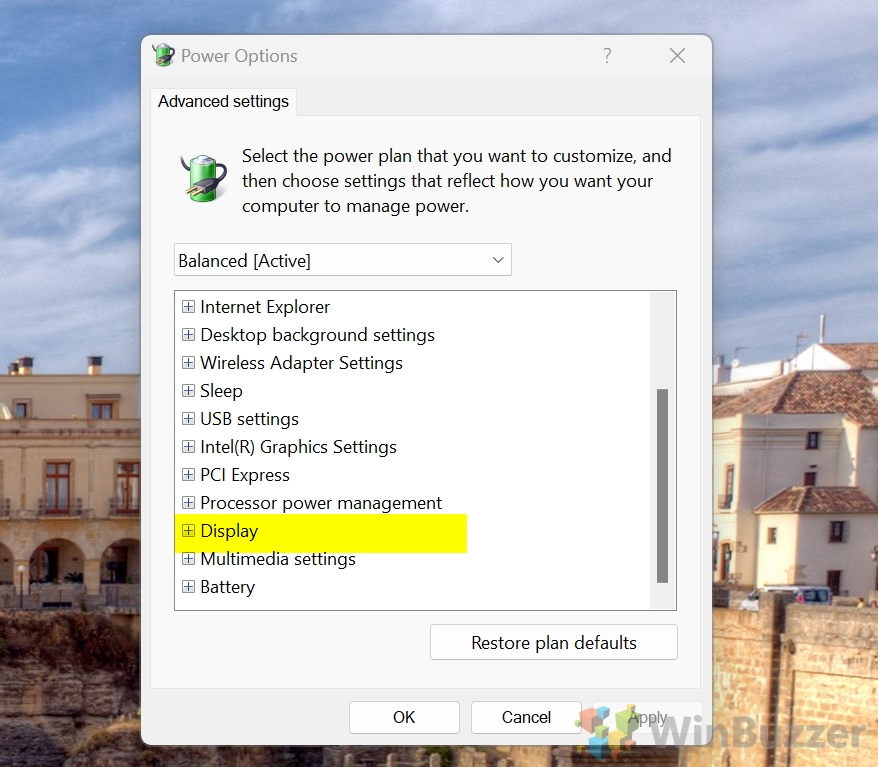
Cách tự động điều chỉnh độ sáng dựa trên thời lượng pin còn lại
“ Tính năng Tiết kiệm pin“trong Windows 11 và Windows 10 được thiết kế để kéo dài thời lượng pin của thiết bị khi pin sắp hết bằng cách hạn chế các hoạt động chạy nền và điều chỉnh nhiều cài đặt khác nhau, bao gồm cả độ sáng màn hình. Kích hoạt chế độ Tiết kiệm pin có thể tự động làm mờ màn hình của bạn để tiết kiệm pin năng lượng, đặc biệt hữu ích để duy trì khả năng sử dụng của thiết bị trong thời gian pin yếu.
4.1 Sử dụng Trình tiết kiệm pin trên Windows 10
Mở Cài đặt
Nhấn Windows + I để khởi chạy ứng dụng Cài đặt hoặc nhập “Cài đặt“vào tìm kiếm trong menu Bắt đầu và chọn ứng dụng.
Điều hướng đến Hệ thống
Trong cửa sổ Cài đặt, nhấp vào “Hệ thống“để truy cập cài đặt hiển thị, thông báo, ứng dụng và nguồn điện.
Truy cập cài đặt pin
Nhấp vào “Pin“để xem các tùy chọn liên quan đến việc sử dụng pin và tiết kiệm năng lượng.
Bật Trình tiết kiệm pin
Cuộn đến phần “Trình tiết kiệm pin“. Tại đây, bạn có thể bật hoặc tắt tính năng Tiết kiệm pin theo cách thủ công. Để nó tự động kích hoạt, hãy đảm bảo chọn tùy chọn “Tự động bật trình tiết kiệm pin nếu pin của tôi giảm xuống dưới mức“.
Điều chỉnh mức kích hoạt trong Cài đặt tiết kiệm pin
Điều chỉnh mức kích hoạt trong Cài đặt tiết kiệm pin
mạnh>
Đặt tỷ lệ phần trăm pin mà Trình tiết kiệm pin sẽ tự động kích hoạt. Cài đặt mặc định thường là 20% nhưng bạn có thể điều chỉnh cài đặt này dựa trên tùy chọn của mình. Đảm bảo tùy chọn “Hạ màn hình độ sáng trong khi ở chế độ tiết kiệm pin“được bật.

Áp dụng thay đổi
Cài đặt của bạn sẽ được lưu tự động khi bạn thực hiện thay đổi. Với Trình tiết kiệm pin được định cấu hình, giờ đây thiết bị của bạn sẽ tự động làm mờ màn hình để tiết kiệm năng lượng khi mức pin giảm xuống tỷ lệ phần trăm được chỉ định.
4.2 Trình tiết kiệm pin trên Windows 11
Mở Cài đặt và đi tới “Hệ thống”
Nhấn Windows + I để mở ứng dụng Cài đặt hoặc tìm kiếm “Cài đặt “từ menu Bắt đầu và mở ứng dụng. Chọn “Hệ thống“từ thanh bên trong cửa sổ Cài đặt.
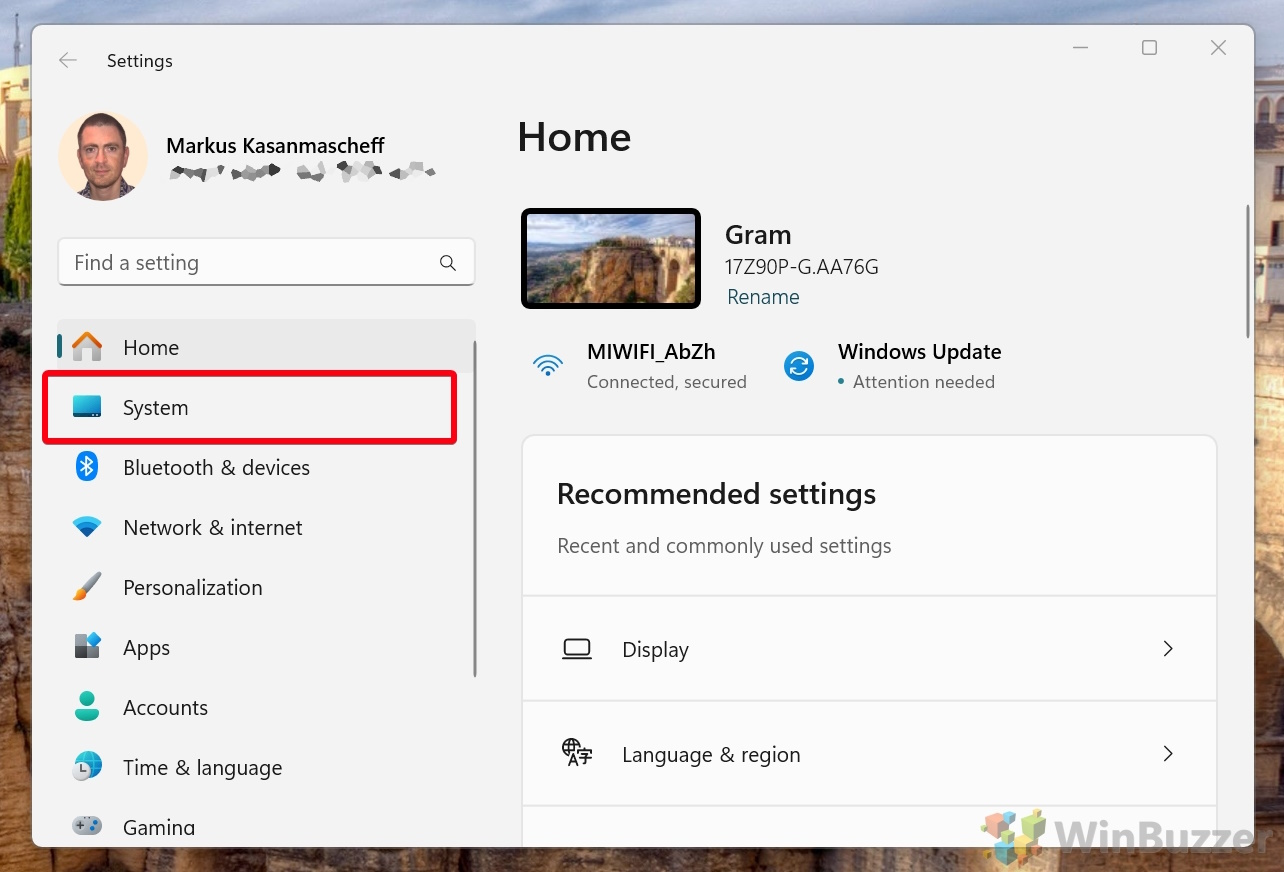
Chọn Nguồn và pin
Trong cài đặt Hệ thống, nhấp vào “Nguồn và pin“.
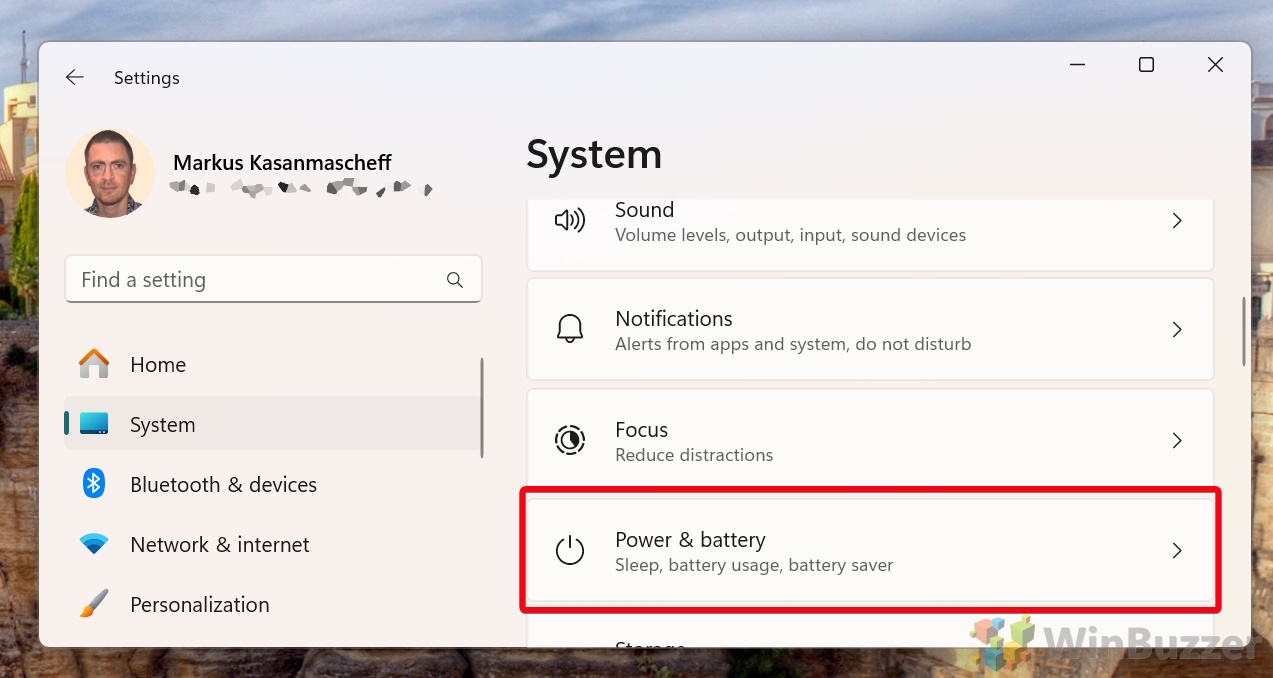
Định cấu hình Trình tiết kiệm pin
Tìm phần “Tiết kiệm pin“. Tại đây, bạn có thể bật hoặc tắt tính năng này theo cách thủ công. Để kích hoạt tự động, hãy đảm bảo bật tùy chọn “Tự động bật“và đặt thành phần trăm pin ưa thích của bạn bằng menu thả xuống.
Cách tự động điều chỉnh độ sáng dựa trên việc thay đổi ánh sáng xung quanh
Độ sáng thích ứng trong Windows 11 và Windows 10 cho phép thiết bị của bạn tự động điều chỉnh độ sáng màn hình dựa trên mức ánh sáng xung quanh được cảm biến ánh sáng của thiết bị phát hiện. Tính năng thông minh này nâng cao trải nghiệm xem của bạn bằng cách đảm bảo độ sáng màn hình luôn phù hợp với môi trường hiện tại của bạn, điều này cũng có thể giúp tiết kiệm pin trên các thiết bị di động.
Kích hoạt Độ sáng thích ứng trong Windows 10 và Windows 11
Mở Bảng điều khiển
Nhấn Windows + R để mở hộp thoại Chạy, nhập bảng điều khiển và nhấn Enter. Ngoài ra, bạn có thể tìm kiếm “Bảng điều khiển“trong menu Bắt đầu.
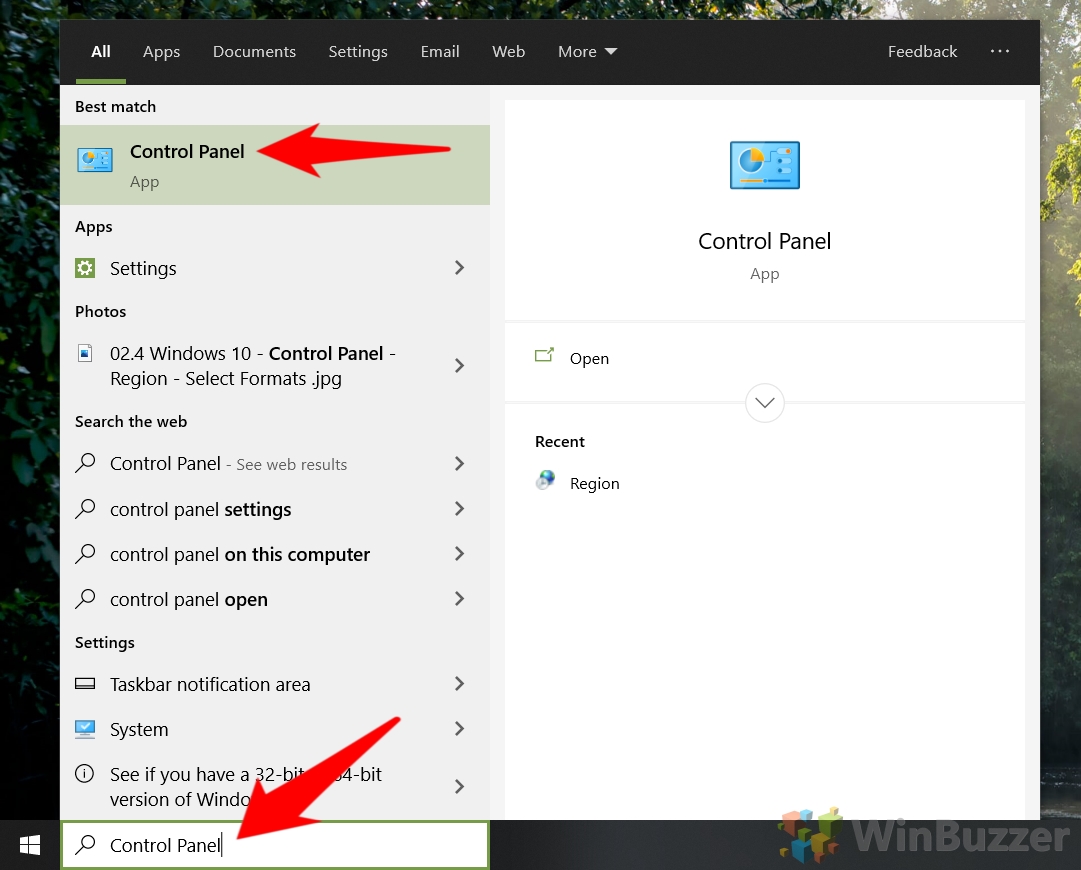
Điều hướng đến Tùy chọn nguồn
Trong Bảng điều khiển, nhấp vào “Hệ thống và bảo mật“, và sau đó chọn “Tùy chọn nguồn“. Phần này cho phép bạn quản lý cài đặt nguồn và pin của thiết bị.
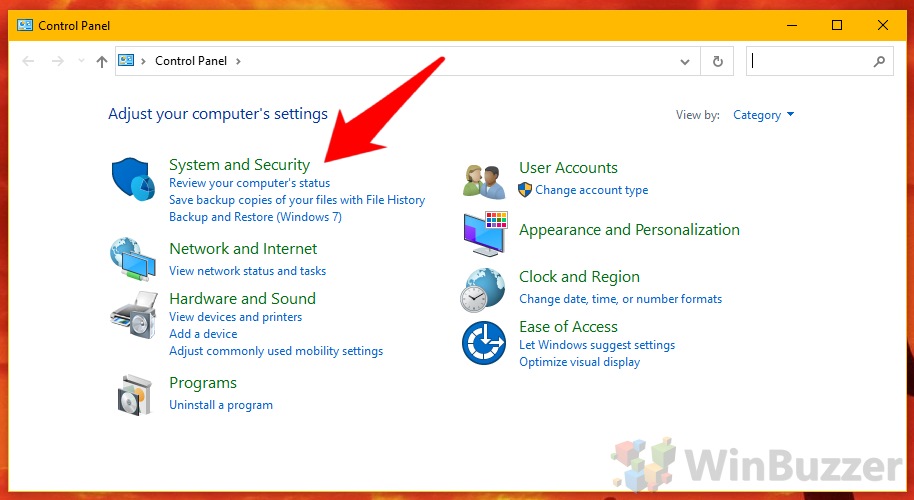

Chỉnh sửa gói điện của bạn
Tìm gói điện hiện được chọn của bạn và nhấp vào “Thay đổi cài đặt gói“bên cạnh Nó. Tùy chọn này cho phép bạn tùy chỉnh cách thiết bị của bạn sử dụng nguồn điện.
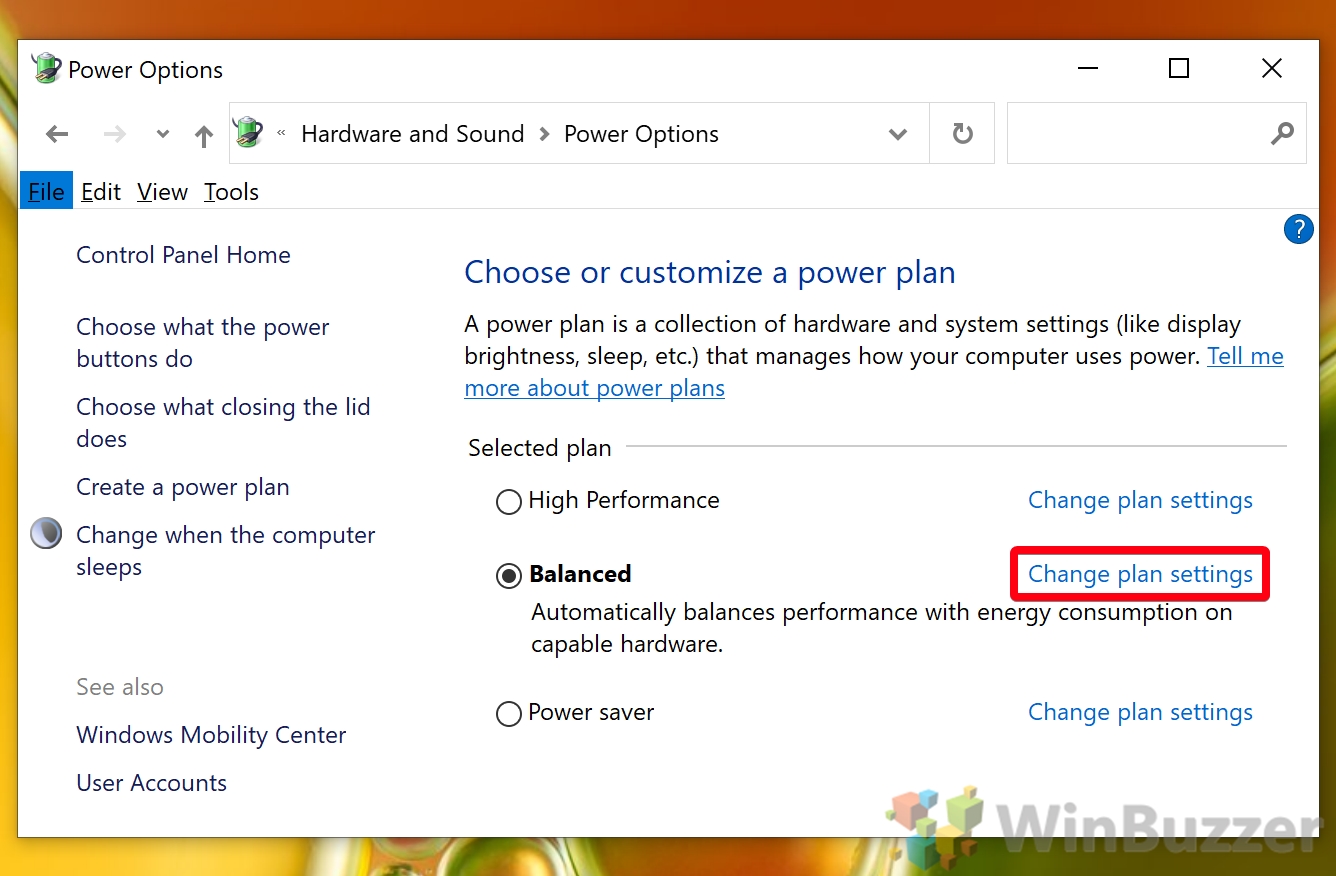
Truy cập Cài đặt nguồn nâng cao
Trong cửa sổ cài đặt gói, nhấp vào “Thay đổi cài đặt nguồn nâng cao“để mở hộp thoại tùy chọn nguồn chi tiết.
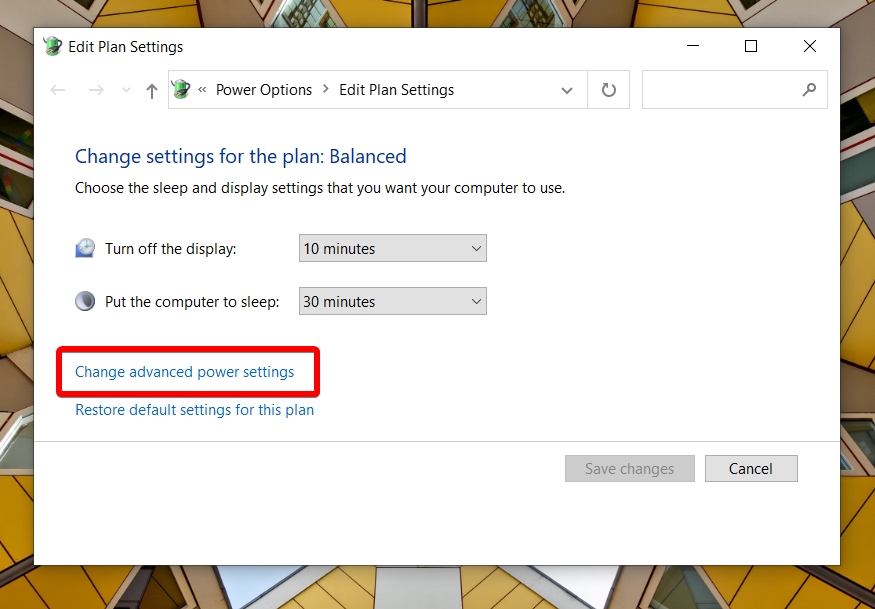
Xác định vị trí Cài đặt độ sáng thích ứng
Cuộn qua danh sách cài đặt cho đến khi bạn tìm thấy phần “Hiển thị“. Hãy mở rộng tùy chọn này rồi tìm tùy chọn “Bật độ sáng thích ứng“. Nếu tùy chọn này bị thiếu, hãy nhấp vào “Thay đổi các cài đặt hiện không khả dụng“để kiểm tra.
(Nếu bạn không tìm thấy nó ở đó thì thiết bị của bạn không hỗ trợ độ sáng thích ứng, rất có thể là do thiếu cảm biến ánh sáng.)
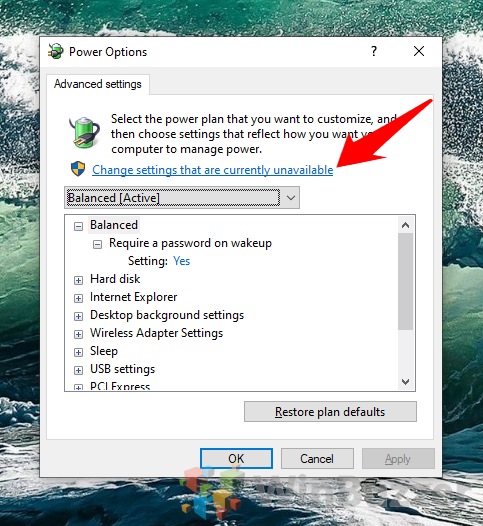
Bật hoặc tắt độ sáng thích ứng
Mở rộng cài đặt “Bật độ sáng thích ứng“và bạn sẽ thấy các tùy chọn cho cả “Đang dùng pin“và “Đã cắm“. Đặt các tùy chọn này thành “Bật“để bật độ sáng thích ứng trong từng điều kiện nguồn điện. Nếu muốn kiểm soát độ sáng màn hình theo cách thủ công, bạn có thể đặt các tùy chọn này thành “Tắt“.
Áp dụng và lưu các thay đổi của bạn
Sau khi điều chỉnh cài đặt độ sáng thích ứng của bạn, hãy nhấp vào “Áp dụng“rồi nhấp vào “OK “để lưu các thay đổi của bạn. Giờ đây, thiết bị của bạn sẽ tự động điều chỉnh độ sáng màn hình dựa trên điều kiện ánh sáng xung quanh được cảm biến ánh sáng phát hiện.
Câu hỏi thường gặp – Câu hỏi thường gặp về Thay đổi độ sáng màn hình trên PC chạy Windows
Làm cách nào để bật chế độ Ánh sáng ban đêm trong Windows để giảm mỏi mắt?
Đi tới Cài đặt > Hệ thống > Hiển thị và bật công tắc Đèn ngủ. Tính năng này làm giảm ánh sáng xanh phát ra từ màn hình, giúp mắt dễ chịu hơn khi sử dụng vào ban đêm.
Tôi nên làm gì nếu thiếu thanh trượt độ sáng trong cài đặt Windows?
Điều này vấn đề có thể là do trình điều khiển đồ họa lỗi thời. Cập nhật trình điều khiển đồ họa của bạn thông qua Trình quản lý Thiết bị hoặc bằng cách tải xuống phiên bản mới nhất từ trang web của nhà sản xuất.
Tôi có thể lên lịch điều chỉnh độ sáng màn hình trong Windows không?
Windows vốn không hỗ trợ điều chỉnh độ sáng theo lịch trình , nhưng bạn có thể sử dụng các ứng dụng của bên thứ ba hoặc tập lệnh lập lịch tác vụ để thay đổi độ sáng vào những thời điểm đã đặt.
Tại sao độ sáng màn hình của tôi liên tục được đặt lại sau khi khởi động lại máy tính xách tay Windows của tôi?
Điều này có thể là do cài đặt gói điện hoặc ứng dụng của bên thứ ba kiểm soát cài đặt độ sáng. Kiểm tra cài đặt gói điện của bạn và mọi tiện ích hiển thị đã cài đặt.
Làm cách nào tôi có thể điều chỉnh độ sáng màn hình trên thiết bị Windows mà không có bàn phím tích hợp (ví dụ: máy tính bảng)?
Trên máy tính bảng , bạn có thể điều chỉnh độ sáng thông qua Cài đặt nhanh trong Windows 11 hoặc Trung tâm hành động trong Windows 10. Vuốt từ cạnh phải màn hình để truy cập các cài đặt này.
Có cách nào để điều chỉnh độ sáng cho tất cả được kết nối không hiển thị đồng thời trong Windows?
Windows không cung cấp tính năng tích hợp sẵn cho việc này, nhưng các ứng dụng của bên thứ ba như Monitorian cho phép bạn điều chỉnh độ sáng của nhiều màn hình cùng một lúc.
Làm thế nào Tôi có thể khắc phục hiện tượng nhấp nháy màn hình khi điều chỉnh độ sáng trên máy tính xách tay Windows của mình không?
Màn hình nhấp nháy có thể do trình điều khiển hiển thị không tương thích gây ra. Hãy thử cập nhật hoặc khôi phục trình điều khiển đồ họa của bạn về phiên bản trước.
Windows có thể điều chỉnh độ sáng màn hình dựa trên các ứng dụng hoặc chương trình cụ thể không?
Windows không cung cấp cài đặt độ sáng dành riêng cho ứng dụng gốc, nhưng bạn có thể sử dụng phần mềm của bên thứ ba để đặt mức độ sáng cho từng ứng dụng.
Phải làm gì nếu độ sáng thích ứng không hoạt động bình thường trên thiết bị Windows của tôi?
Đảm bảo thiết bị của bạn có cảm biến ánh sáng và độ sáng thích ứng đó được bật trong “Tùy chọn nguồn“(xem bên trên). Nếu nó vẫn không hoạt động, hãy cập nhật trình điều khiển cảm biến ánh sáng xung quanh của bạn.
Tôi có thể làm cách nào để tạo màn hình sáng hơn cài đặt tối đa trong Windows?
Độ sáng tối đa bị giới hạn bởi phần cứng của bạn. Tuy nhiên, một số ứng dụng của bên thứ ba yêu cầu tăng độ sáng cảm nhận được bằng cách điều chỉnh gamma và các cài đặt hiển thị khác.
Tại sao màn hình máy tính xách tay của tôi tối khi rút phích cắm, mặc dù độ sáng được đặt ở mức tối đa?
Điều này có thể là do cài đặt gói điện điều chỉnh độ sáng khi chuyển sang chế độ pin. Kiểm tra cài đặt gói điện của bạn và điều chỉnh độ sáng cho chế độ pin.
Làm cách nào để tắt điều chỉnh độ sáng tự động khi thay đổi nguồn điện trên máy tính xách tay Windows của tôi?
Chuyển đến Tùy chọn nguồn, nhấp vào “Thay đổi cài đặt gói“cho gói đang hoạt động của bạn, sau đó “Thay đổi cài đặt nguồn nâng cao“và điều chỉnh cài đặt độ sáng cho “Bật pin“và Chế độ “Đã cắm trong“.
Tôi có thể kiểm soát độ sáng màn hình thông qua Dấu nhắc lệnh của Windows hoặc PowerShell không?
Có, nhưng nó yêu cầu kiến thức về kịch bản. Bạn có thể sử dụng công cụ dòng lệnh của bên thứ ba hoặc tập lệnh PowerShell để điều chỉnh độ sáng.
Phải làm gì nếu điều khiển độ sáng màn hình bên ngoài không hoạt động khi kết nối với máy tính xách tay Windows?
Đảm bảo màn hình hỗ trợ DDC/CI và nó được bật trong menu của màn hình. Nếu nó vẫn không hoạt động, hãy thử cập nhật trình điều khiển đồ họa và chương trình cơ sở màn hình của bạn.
Làm cách nào để lưu cài đặt độ sáng ưa thích của tôi làm mặc định cho tất cả các chế độ nguồn trong Windows?
Điều chỉnh độ sáng theo sở thích của bạn ở từng chế độ nguồn (pin và đã cắm) thông qua Tùy chọn nguồn. Sau đó, những cài đặt này sẽ được lưu làm mặc định cho từng chế độ.